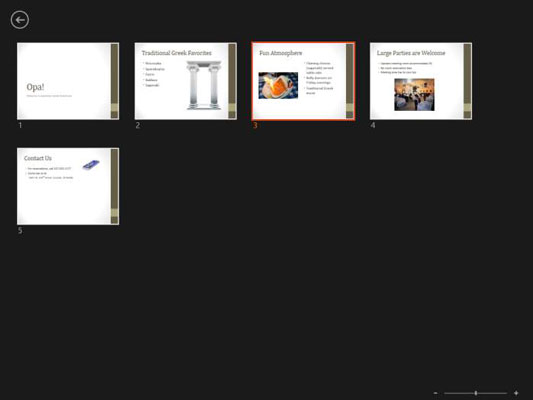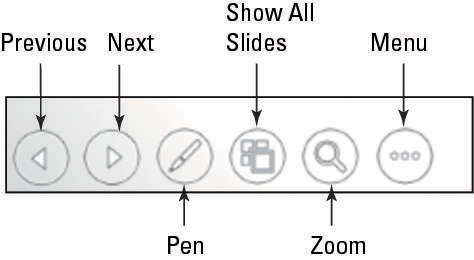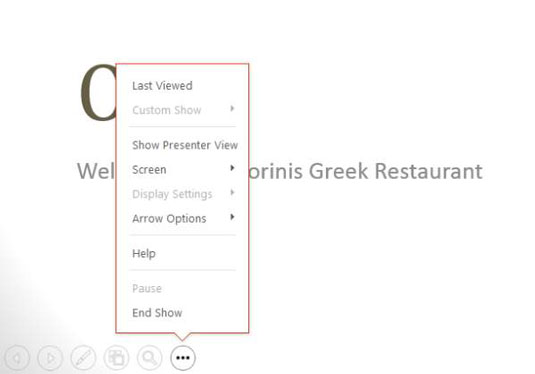Per passar d'una diapositiva a la següent a PowerPoint 2013 o per activar la següent animació de clic en una diapositiva, feu clic al botó esquerre del ratolí. Això és tot el que necessites saber al nivell més bàsic.
També pots ser molt més elegant que això de moure't. Podeu utilitzar les tecles de drecera per desplaçar-vos a ubicacions específiques, i podeu fer clic amb el botó dret i utilitzar el menú de drecera que sembla moure's.
Feu clic amb el botó dret i seleccioneu Ajuda a la vista Presentació de diapositives per obtenir una llista de les tecles de drecera disponibles.
També podeu utilitzar els botons de l'extrem inferior esquerre de la pantalla a la vista Presentació de diapositives. Al principi són molt febles, però si moveu el punter del ratolí per sobre d'un, es torna sòlid. Feu clic a un botó per obrir un menú o feu clic als botons de fletxa dreta o esquerra per avançar i retrocedir a la presentació.
Obre la teva presentació.
A la pestanya Presentació de diapositives, feu clic al botó Des del principi.
La diapositiva 1 apareix a la vista Presentació de diapositives.
Feu clic per passar a la diapositiva 2.
Premeu la barra espaiadora per passar a la diapositiva 3.
Premeu la tecla de fletxa dreta per anar a la diapositiva 4.
Premeu la tecla Intro per passar a la diapositiva 5.
Acabeu de veure quatre maneres diferents d'avançar a la següent diapositiva.
Premeu la tecla Retrocés per anar a la diapositiva 4.
Premeu la tecla de fletxa esquerra per anar a la diapositiva 3.
Ara ja coneixeu dues maneres diferents de retrocedir en una presentació.
Feu clic amb el botó dret a qualsevol lloc, trieu Veure totes les diapositives i, a continuació, feu clic a la diapositiva 1.
Aquesta figura mostra les imatges en miniatura que apareixen quan trieu Veure totes les diapositives.
Amb aquest mètode, podeu saltar a qualsevol diapositiva que vulgueu, en qualsevol moment.
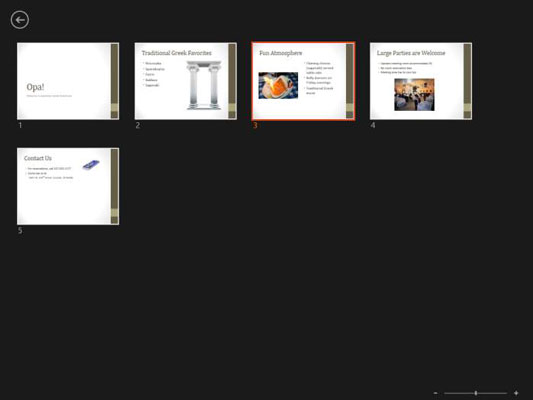
Mou el punter del ratolí a la cantonada inferior esquerra de la pantalla i passa el punter per sobre de les icones que hi ha.
La figura mostra totes les icones. Els dos primers són Previous i Next; podeu utilitzar-los per moure's entre diapositives com a alternativa als mètodes de teclat i ratolí que heu après anteriorment.
La icona del llapis obre un menú des del qual podeu triar una eina de llapis (punter làser, llapis, marcador o goma d'esborrar) i un color de llapis. Aquests es tractaran en el següent exercici.
El botó Mostra totes les diapositives ofereix una alternativa a fer clic amb el botó dret i triar Mostra totes les diapositives, com vau fer al pas 9. Mostra una galeria de miniatures de diapositives, que es mostra aquí.
El botó Zoom us permet ampliar una àrea determinada de la diapositiva que es mostra actualment.
El botó Menú mostra un menú de navegació des del qual podeu saltar a un programa personalitzat, establir opcions de pantalla i fletxes, obtenir ajuda i molt més.
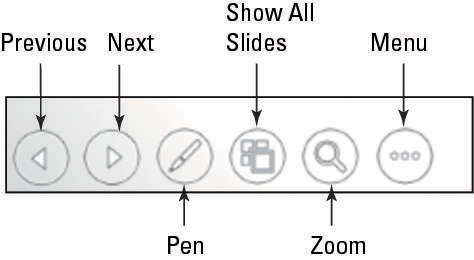
Feu clic al botó Menú.
Apareix un menú. Vegeu aquesta figura.
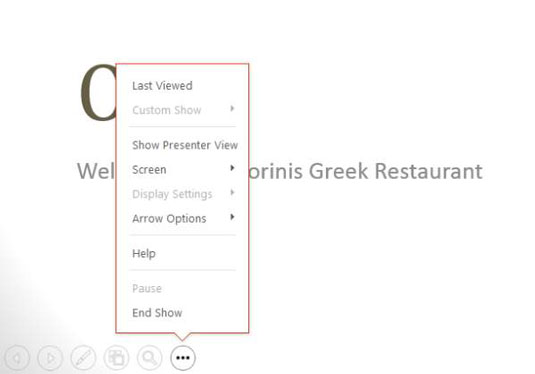
Trieu l'ordre Darrera visualització del menú.
Torna a aparèixer la diapositiva 3.
Feu clic de nou al botó Menú, apunteu a Pantalla i seleccioneu Pantalla negra.
La pantalla es torna negra. Podeu utilitzar-ho per esborrar temporalment la pantalla per poder tenir una discussió, per exemple.
Feu clic amb el botó dret a la diapositiva i seleccioneu Pantalla→Pantalla blanca.
Aquest pas també deixa en blanc la pantalla, tret que es torna blanca en lloc de negra.
Premeu Esc.
La presentació torna a la vista Presentació de diapositives.
Premeu B.
Aquesta és una drecera de teclat per a l'ordre Pantalla→Pantalla negra. W és la drecera del teclat per fer que la pantalla sigui blanca.
Premeu Esc.
La vista Presentació de diapositives es tanca i torneu a la vista Normal.